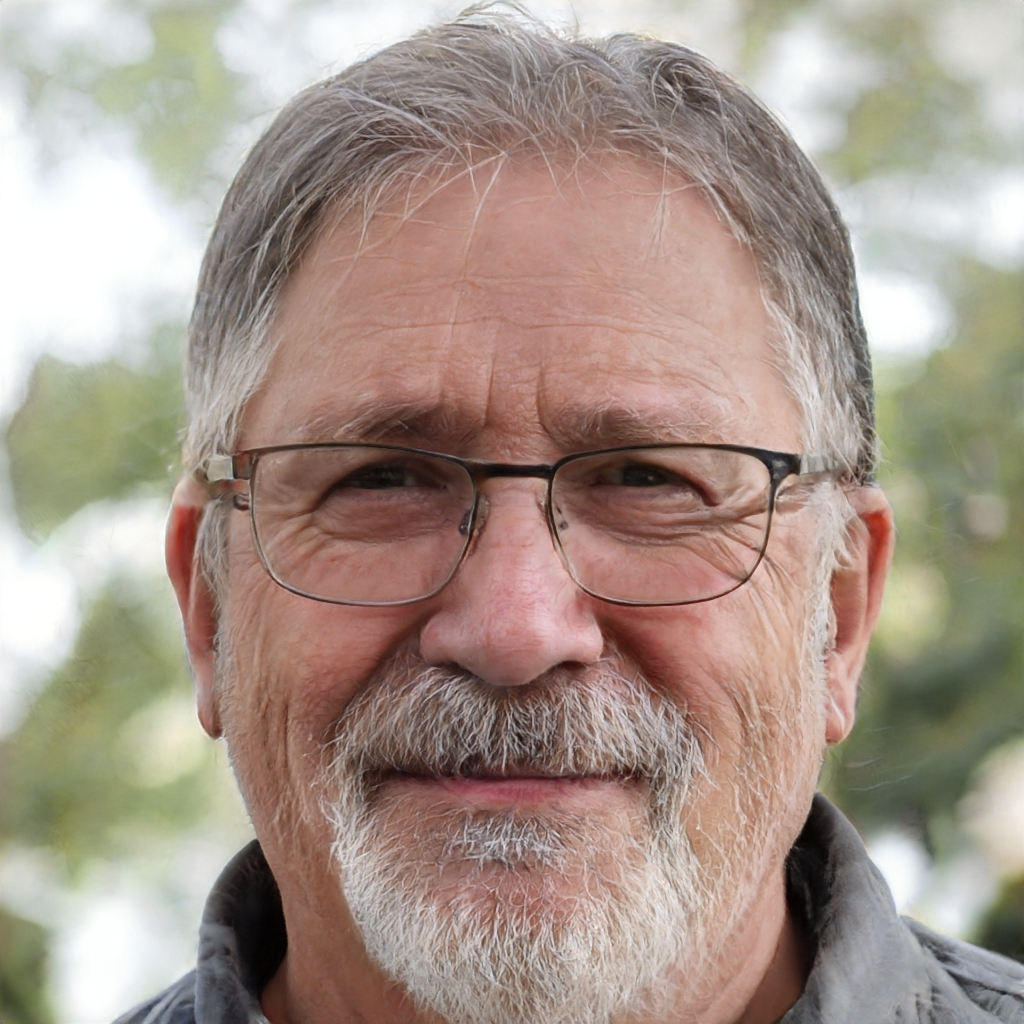Hva å vite
- Ved å koble telefonen til en enhet kan du opprette et sone for tilgang til internett selv om ingen nettverkstilkobling er tilgjengelig.
- Du kan gjøre dette på både Windows og Mac under enhetens innstillinger. Det heter Tethering på Android; Personal Hotspot på Mac.
- Du kan tether ved hjelp av Bluetooth eller NFC, men USB-tethering er den raskeste og mest effektive måten å dele telefonens mobildata på.
Denne artikkelen forklarer hvordan du konfigurerer USB-deling på Windows 10-enheter og inkluderer feilsøkingstips for å hjelpe deg hvis noe ikke fungerer som det skal.
Hvordan sette opp USB-deling på Windows 10
Før du begynner, må du sørge for at både telefonens operativsystem og datamaskinens operativsystem er oppdatert til de nyeste versjonene. Avhengig av mobiloperatøren din, kan du også bli belastet med et fast gebyr for å koble en bærbar datamaskin til en mobil enhet. Ta kontakt med operatøren din hvis du er bekymret for ekstra kostnader.
Slik konfigurerer du USB-deling mellom mobilenheten og Windows 10-datamaskinen:
-
Koble mobilenheten til den bærbare datamaskinen via USB-kabel.
For Android-telefoner, bruk en USB-til-mikro USB- eller USB-til-USB-C-kontakt. For Apple-telefoner bruker du standard lynkabel.
-
Åpne telefonens innstillinger og søk etter tethering (på Android) eller Personlig Hotspot (på Mac).
:max_bytes(150000):strip_icc()/enablingtetheringonandroid-8c8f5d87c40b4e079c96775f5d1e76a6.jpg)
-
Trykk på vippebryteren ved siden av USB-tetting (på Android) eller Personlig Hotspot (på Mac) for å aktivere det. Den bærbare datamaskinen din skal nå kunne få tilgang til internett gjennom telefonens mobilabonnement.
Forsikre deg om at du slår av Wi-Fi slik at datamaskinen ikke prøver å koble til andre nettverk du ikke får tilgang til.
-
Åpne datamaskinens Nettverksinnstillinger på oppgavelinjen i Windows for å sikre at du er tilkoblet. Avhengig av enheten din, kan det si at du er koblet til via LAN.
Hvis du har problemer med tilkoblingen, kan du prøve å koble telefonen til en annen USB-port, eller prøve en annen kabel.
:max_bytes(150000):strip_icc()/003_set-up-usb-tethering-windows-10-4584419-e6d45481f1ba42e7ad55df272bcd94a7.jpg)
Feilsøking av Windows 10 USB-deling
Hvis USB-deling ikke fungerer i Windows 10, kan det være fordi driveren for nettverkskortet er utdatert. Slik løser du dette problemet:
-
Høyreklikk Start-menyen og velg Enhetsbehandling.
:max_bytes(150000):strip_icc()/devicemanagerwindows-629cc0e2425742e095b807b7791e52d6.jpg)
-
Utvid nettverkskort høyreklikk deretter nettverkskortet og velg Oppdater driveren.
:max_bytes(150000):strip_icc()/005_set-up-usb-tethering-windows-10-4584419-04d96ac2e78e4c4281c3e45e7fe02f31.jpg)
-
Plukke ut Søk automatisk etter oppdatert driverprogramvare.
:max_bytes(150000):strip_icc()/searchforupdateddriversoftware-9a387f4db855412eb7eb57c34fa08f61.jpg)
Etter at du har installert driveren, må du starte datamaskinen på nytt. Hvis Enhetsbehandling sier at du allerede har den nyeste driveren, kan problemet være med tilkoblingen din, telefonen eller mobildataene dine.
Hva er USB-deling?
Tethering er prosessen med å dele telefonens mobildata for å få tilgang til internett på en annen enhet, for eksempel en bærbar datamaskin. Du kan tether ved hjelp av Bluetooth eller NFC, men USB-tethering er den raskeste og mest effektive måten å dele telefonens mobildata på. Når det er sagt, kan USB-deling ikke konkurrere med hastighetene til en solid Wi-Fi-tilkobling.
Vær forsiktig med hvor mye data du bruker når du er bundet. Siden mange dataplaner krever ekstra beløp basert på databruk, kan det å se på videoer eller laste ned filer på en tethered forbindelse raskt øke telefonregningen. I noen tilfeller er det mulig å reversere tether, eller dele Wi-Fi fra datamaskinen din til telefonen, for å spare på data.